Jak wyliczyć strukturę zakupów?
Aby wyliczyć strukturę zakupów, należy:
- Otworzyć z menu głównego Rejestry VAT/ Struktura zakupów lub nacisnąć przycisk
 na pasku zadań.
na pasku zadań. - Określić parametry obliczania struktury (jak np. rok i miesiąc, nazwy rejestrów).
- Nacisnąć przycisk Przelicz strukturę zakupów
 lub klawisz <F8>, w celu przeliczenia struktury zakupów.
lub klawisz <F8>, w celu przeliczenia struktury zakupów. - Aby wygenerować zapis korekcyjny dla struktury zakupów, należy nacisnąć przycisk Zapisz zmiany
 lub kombinację klawiszy <CTRL>+<ENTER>.
lub kombinację klawiszy <CTRL>+<ENTER>.
Jak wyliczyć deklarację?
Aby wyliczyć deklarację VAT-7 należy:
- Otworzyć z menu głównego: Rejestry VAT/ Deklaracje VAT-7 lub wciskając przycisk Deklaracje VAT-7 w menu Nawigacji Comarch ERP Optima: Rejestry VAT.
- Po otwarciu listy deklaracji nacisnąć przycisk Dodaj
 lub klawisz <INSERT>.
lub klawisz <INSERT>. - Wybrać miesiąc, za który ma być liczona dana deklaracja.
- Określić pozostałe parametry niezbędne do obliczenia deklaracji.
- Nacisnąć przycisk Przelicz deklaracje
 lub klawisz <F8>.
lub klawisz <F8>. - Uzupełnić pole edytowalne, jeżeli istnieje taka konieczność.
- Aby zapamiętać wyliczoną deklarację należy nacisnąć przycisk Zapisz zmiany
 lub kombinację klawiszy <CTRL>+<ENTER>.
lub kombinację klawiszy <CTRL>+<ENTER>.
Po zapamiętaniu deklaracja pojawi się na liście deklaracji.
Scenariusze: Jak zmienić i ponownie przeliczyć deklarację?
Aby ponownie wyliczyć deklarację VAT-7 należy:
- Otworzyć z menu głównego: Rejestry VAT/ Deklaracje VAT-7 lub wciskając przycisk Deklaracje VAT-7 w menu Nawigacji Comarch ERP Optima: Rejestry VAT.
- Po wyświetleniu listy deklaracji ustawić kursor na tym zapisie (podświetlić wiersz), który chcemy ponownie przeliczyć i nacisnąć przycisk Zmień
 lub wcisnąć klawisze <CTRL>+<ENTER>.
lub wcisnąć klawisze <CTRL>+<ENTER>. - Program wyświetli formatkę zmiany zapisu, ponowne przeliczenie następuje przez naciśnięcie przycisku Przelicz deklaracje
 lub klawisza <F8>.
lub klawisza <F8>. - Uzupełnić pole edytowalne, jeżeli istnieje taka konieczność.
- Po dokonaniu zmian należy je zapisać klikając przycisk Zapisz zmiany
 lub wciskając klawisz <ENTER>. Jeżeli chcemy wycofać się z edycji bez zapisywania dokonanych zmian należy kliknąć przycisk Anuluj
lub wciskając klawisz <ENTER>. Jeżeli chcemy wycofać się z edycji bez zapisywania dokonanych zmian należy kliknąć przycisk Anuluj  lub wcisnąć klawisz <ESC>.
lub wcisnąć klawisz <ESC>.
Scenariusze: Jak usunąć deklarację?
Aby usunąć wyliczoną deklarację VAT-7 należy:
- Otworzyć listę deklaracji wybierając z menu: Rejestry VAT/ Deklaracje VAT-7 lub wciskając przycisk Deklaracje VAT-7 w menu Nawigacji Comarch ERP Optima: Rejestry VAT.
- Odszukać zapis na liście i ustawić na nim kursor (podświetlić wybrany wiersz).
- Kliknąć przycisk Usuń
 lub wcisnąć klawisz <DELETE>.
lub wcisnąć klawisz <DELETE>. - Program wyświetli pytanie: Czy chcesz skasować podświetlony rekord?. Po potwierdzeniu wybrany rekord zostanie skasowany.
Scenariusze: Jak odblokować deklarację?
Aby dokonać odblokowania deklaracji, która została zablokowana przed zmianami, należy:
- Otworzyć z menu głównego: Rejestry VAT/ Deklaracje VAT-7 lub wcisnąć przycisk Deklaracje VAT-7 w menu Nawigacji Comarch ERP Optima: Rejestry VAT.
- Odszukać deklarację na liście i kliknąć na nim prawy klawisz myszy.
- Z menu kontekstowego wybrać Odblokuj deklarację.
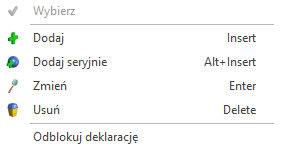
- Program wyświetli pytanie z prośbą o potwierdzenie operacji odblokowania i po potwierdzeniu deklaracja zostanie odblokowana.

